


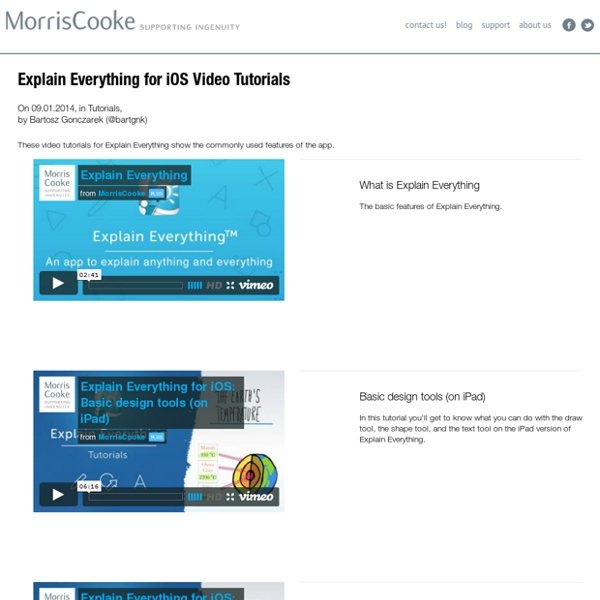
Présentation Design - Concevoir et réaliser des présentations percutantes et mémorables pour convaincre votre public - De Frédéric Le Bihan et Anne-Flore Cabouat (EAN13 : 9791092184488) Les présentations sont devenues incontournables en entreprise. Conduire une réunion, présenter un rapport, vendre une prestation, animer une conférence ou une formation... autant de situations dans lesquelles vous devez convaincre vos interlocuteurs et marquer des points. Pour éviter d’assommer votre public de PowerPoint indigestes, soyez préparé comme un pro. Pas à pas, ce livre vous accompagne pour réaliser rapidement des présentations dont on se souviendra longtemps. Grâce à des outils qui ont prouvé leur efficacité comme la carte heuristique, mais aussi de nombreux exemples de diapositives en couleur, vous allez : Clarifier les objectifs de votre présentation et faire le tri dans les informations que vous devez communiquerPréparer un scénario simple et structuré pour un exposé fluideRéaliser un diaporama design impactant, élégant et mémorablePrendre la parole avec assurance et facilité À vous de jouer !
Exemple, FRA- Réaliser une analyse de texte Cet article va porter sur l’utilisation de l’application Explain Everything sur le iPad. L’automne dernier, j’ai eu l’opportunité de rencontrer Greg Kulowiec à Boston. Cet ancien enseignant d’histoire est maintenant formateur pour la firme de développement professionnel EdTechTeacher. J’ai déjà écrit sur son approche du App Smashing et sur son récent projet de screencasting mondial. Selon Greg, Explain Everything est de loin l’application la plus puissante du iPad. Maintenant, voici l’intention derrière cette approche. 1) Votre élève écrit son texte dans Google Drive sur le iPad Il écrit son texte seul ou en collaboration. 2) Le texte va s’ouvrir comme un PDF dans Explain Everything Une fois dans l’application, le texte est sous la forme d’un PDF ce qui veut dire qu’il n’est pas modifiable. 3) Bloquer le document dans le projet Une fois que le document est à la bonne place, il est possible de le bloquer avec le bouton i (inspector). 4) Faire une annotation vidéo 5) Enregistrer la vidéo
ShowMe Interactive Whiteboard Slide:ologie - L'art de réaliser des présentations efficaces - Nancy Duarte - Design de communication visuelle Acheter en ligne: Slide:ologie L'art de réaliser des présentations efficaces de Nancy Duarte Slide:ologie - L’art de réaliser des présentations efficaces de Nancy Duarte est un livre sur le design de présentations professionnelles. Ce livre abondamment illustré s’adresse à tous ceux qui souhaitent exprimer et communiquer des idées et des concepts avec le soutien d’outils de présentation visuelle. Une nouvelle slide-idéologie On trouve dès les premiers chapitres du livre Slide:ologie - L’art de réaliser des présentations efficaces de nombreuses images qui servent à illustrer les descriptions théoriques. Créer des idées, pas des diapos Au chapitre «Créer des idées, pas des diapos», Nancy Duarte rappelle l’importance de créer des idées qui ont la capacité de véhiculer le message. Devenir un penseur visuel Faire voir la signification des chiffres Réfléchir comme un designer Dans les derniers chapitres, Duarte nous invite à réfléchir comme un designer. Communiquer et influencer avec art
Tutoriel- Utiliser Explain Everything pour remplacer un TBI Je me passe de TBI depuis presque un an. J’ai fait le choix d’adjoindre à mon vidéo-projecteur une Apple TV pour une question de simplicité. On pourra bientôt faire de même avec le Chromecast de Google et une tablette Android. J’utilise 2 applications pour interagir (ou faire interagir les élèves) depuis un tablette sur des fichiers interactifs tout en les projetant au tableau en direct. Ces applications ce sont Notability (uniquement sur iOS) et Explain Everything (version iOS 2,69€, version Android 2,65€) Voici un tuto pour utiliser la dernière exactement comme un logiciel pour TBI. J'aime : J'aime chargement…
Tellagami This is a guest post from Samantha Morra at EdTechTeacher.org Tellagami, a free iOS app that lets you create short animated movies called "Gamis," is one of my new favorite animation apps to explore. Although the site promotes the app as a way to send greetings and messages for use within social media, I see it as a great tool in the classroom. With Tellagami, begin by creating and customizing a character. After you customize your character and background, you can choose how you want your character to talk, either by recording your voice or typing in text. Some quick ideas you might try: You can also save them to your iPad Photos, which is what I like to do. Using animation with your students can have a profound effect on how they participate in a project. Samantha will be presenting more about Tellagami and other apps at the Boston and San Diego iPad Summits.
Comprendre Tin Can API : ce que cela change pour le e-learning - Le blog d'e-teach | e-learning & serious games Qu’est-ce que Tin Can API ? Tin Can API (ou Experience API, ou encore xAPI, selon que l’on utilise le nom donné par ses auteurs ou par leur mandant) est une norme récemment finalisée qui s’inscrit dans un dispositif destiné à remplacer SCORM. Comme sa prédécesseure, Tin Can API sert à suivre des activités de formation et à les transmettre à une plateforme de gestion de formation. Pourquoi remplacer SCORM par Tin Can API ? Tin Can est né de la volonté d’ADL, déjà à l’origine de SCORM, de proposer une norme plus souple et adaptée à la multiplicité des “unités de formation” (comme SCORM 2.0 avait essayé de le faire auparavant). Comment exploiter cette souplesse nouvelle ? L’objectif d’une norme plus souple est de permettre le suivi d’activités plus riches et pas forcément linéaires. Source : Rustici Software, Exemples de scénarios basés sur Tin Can API Assez de théorie, voyons pourquoi il y a lieu de se réjouir de l’arrivée de Tin Can. L’article vous a plu ?
Idroo-Un tableau blanc virtuel gratuit, ouvert et sans publicité. Les tableaux blancs, physiques ou virtuels, sont devenus des alliés technologiques de premier plan pour les enseignants et les tuteurs,dans des dispositifs de formation tout à distance ou hybrides. En voici un nouveau modèle, qui possède quelques particularités intéressantes. IDroo est un tableau blanc virtuel gratuit (licence non commerciale) qui fonctionne sous Windows, Linux, Mac, iOS et Android. L'application se présente simplement avec le tableau blanc au milieu, les outils à gauche et deux panneaux à droite (les participants et les pages d’un tableau/projet). Les outils disponibles pour tous les participants sont les suivants : Dessin libreLignesEllipsesRectanglesOutil texteInsertion d’images Chaque outil est personnalisable (grandeur, couleur, remplissage, etc.). Le travail collaboratif sur IDroo fonctionne à merveille; on a besoin que de connaître l'URL de la session. Même si l'interface n'est qu'en anglais, on reconnaît rapidement la signification des quelques mots utilisés. IDroo
IDroo Explain Everything - Application à télécharger